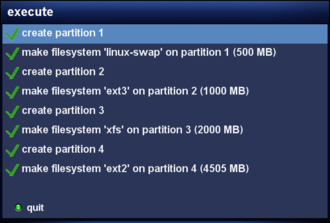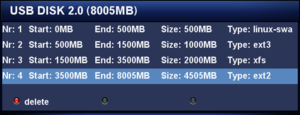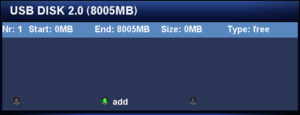EParted (en)
eParted (abbreviation for Enigma Parted) is an Enigma2 Plugin for the partitioning program parted. The Plugin can create up to four partitions on different types of devices (e.g. HDD, SSD, SD, CF, USB). The partitions can be initialized with following file systems:
At this moment the Plugin supports following languages. All help with translations is appreciated.
- English
- german
- Italian
- French
- Dutch
| Attention! (Wrong) manipulation of existing partitions result in data loss. Make a back up before using eParted. |
Inhaltsverzeichnis
Requirements / Good to know
- An Image (en) based on OE 1.6 or OE 2.0 (en).
- The package
partedmust available be in the Image or on the Feed. - For XFS, the package
xfsprogs-mkfsmust be installed. - For FAT16 the package
dosfstoolsmust be installed. - If an error appears when deleting a partition, this is almost 100% due to the fact the partion can not be unmounted. Also make sure you are not accessing the device e.g. over Telnet, FTP, or Samba.
- A Swap Partition wird unter GP3 automatisch nach einen Start der Dreambox eingebunden. Kontrollieren könnt ihr das im Gerätemanager unter Blue Panel → Informationen → Hardware → Speicher.
- Die Eingabe der Partitionsgrösse (Megabyte oder Gigabyte) ist abhängig von der Grösse des Speichermediums. MB wird bis zu einer Grösse von 8GB verwendet. Ab 16GB wird die Grösse der Partition mittels GB definiert.
Installation
Manuell
Kopiert das eparted ipk via ftp in das /tmp Verzeichnis und installiert es mit folgendem Befehl:
opkg install /tmp/eparted*
Nach einem Enigma2 Neustart findet ihr das Plugin unter Menü → Erweiterungen.
Via Software-Feed
Wenn das Plugin auf einem Softwarefeed liegt (z.B. GP3), kann es einfach über die Softwareverwaltung, oder die Addons installiert werden. Via Telnet wäre der Befehl wie folgt:
opkg update && opkg install eparted
Nach einem Enigma2 Neustart findet ihr das Plugin unter Menü → Erweiterungen.
Bedienung
Partitionen löschen
- eParted starten.
- Das zu partitionierende Speichergerät auswählen.
- Die zu löschende(n) Partition(en) anwählen und mit der roten Taste löschen.
- Mit der blauen Taste die Löschung der Partition(en) ausführen.
Partitionen erstellen
- eParted starten.
- Das zu partitionierende Speichergerät auswählen.
- Neue Partition mit der grünen Taste hinzufügen.
- Grösse der Partition eingeben.
- Gewünschtes Dateisystem auswählen.
- Eingaben mit mit grünen Taste bestätigen.
- Partitionierung und Formatierung mit der blauen Taste starten.
Supportthread
Braucht ihr Hilfe zum eParted, dann folgt bitte folgendem Link ;)